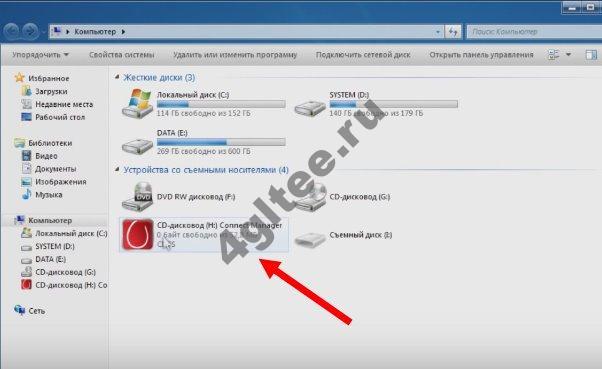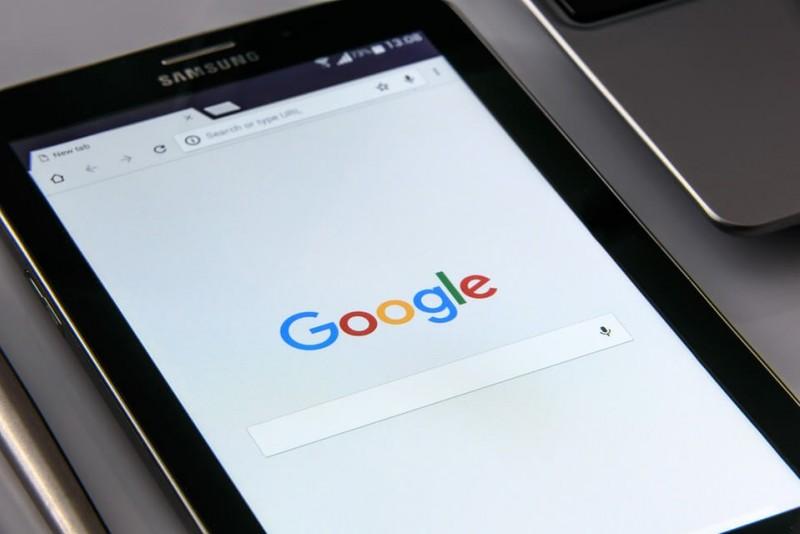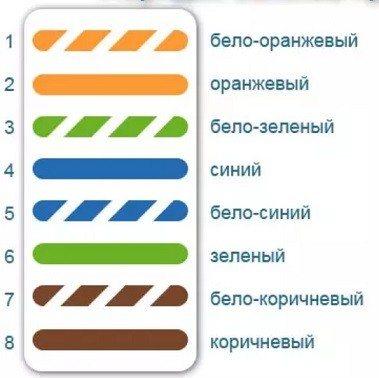Нет интернета по wi-fi на андроиде [причины и решение]
Содержание:
- Самые распространение причины почему перестал работать интернет на андроиде
- 10 причин из-за которых не работает интернет по Wi-Fi на Андроиде
- После обновления в смартфоне или планшете андроид перестал работать интернет – как исправить
- Проверяем баланс
- Не подключается интернет с мобильного телефона (планшета)
Самые распространение причины почему перестал работать интернет на андроиде
Самые распространенные причины, в то же время и самые простые, но, чтобы их исправить базовые знания настроек телефона, смартфона или планшета, все-таки потребуются. Вот 6 основных причин:
- Первая — если не работает мобильный интернет или 3G, вы просто можете находится вне зоны покрытия. Что делать? Перейти в место где сеть будет доступна.
- Вторая — нулевой или даже отрицательный баланс на вашем счете. Что делать? Пополнить сим карту.
- Третья — не подключена услуга «Передача данных». Что делать? Связаться с оператором, чтобы он подключил.
- Четвертая — неправильно настроена точка доступа. Что делать? Настройка точки доступа зависит от провайдера. Свяжитесь с ним для получения данных настройки.
- Пятая – отключен мобильный интернет. Что делать? Откройте «Настройки» и выберите «Беспроводные сети», «Ещё», или «Дополнительно» (зависит от версии андроид). Затем «Мобильная сеть» или «Мобильные сети». В этом разделе поставьте птичку напротив «Передача данных включена».
- Шестая — андроид автоматически не зарегистрировался в сети. Что делать? Перезагрузите устройство вручную
10 причин из-за которых не работает интернет по Wi-Fi на Андроиде
1) Ошибка, глюк системы или приложений
Кто бы что не говорил, но и на Android хватает различных «глюков» и ошибок. Поэтому, первое, что бы порекомендовал — это просто перезагрузить устройство (для этого подержите несколько секунд кнопку включения, далее появиться окно, в котором есть вариант рестарта (Restart, см. скрин ниже)).
2) Ошибка в работе режима полета
Даже если вы никуда не летали, эта опция может быть включена (или работать неправильно). Проверьте, чтобы она была выключена. Кроме этого, попробуйте включить ее и затем снова выключить.
Режим полета
3) Сбой в работе Wi-Fi соединения
Попробуйте отключить и включить вновь Wi-Fi сеть.
Отключите/включите Wi-Fi
Если это не поможет, также рекомендую удалить созданное Wi-Fi соединение, и затем заново подключиться. См. скрин ниже.
Удалить сеть
4) Сбившееся время, дата, часовой пояс
Кстати, когда проблема связана со временем — значок Wi-Fi становится серым.
Обратите внимание не только на само время, но и на дату, часовой пояс. Внимательно проверьте формат времени (рекомендуется использовать 24 часовой формат), формат даты
Нередко из-за неправильных введенных данных — наблюдаются проблемы с сетью…
Настраиваем дату и время на Android
5) Блокировка Интернета защитными приложениями, антивирусами
Если у вас на смартфоне (планшете) установлены антивирусы и др. защитные утилиты — попробуйте на время отключить их. Дело в том, что многие современные антивирусы имеют модуль для проверки работы Wi-Fi, и в некоторых случаях могут блокировать нормальную работу сети.
Антивирус AVG — сканирование Wi-Fi
6) «Неправильная» работа прокси-сервера
Вообще, этот совет, скорее, как исключающий, т.е. проверка на всякий случай. Дело в том, что если вы не указывали вручную (самостоятельно) прокси-сервер — то скорее всего, у вас с этим параметром все в норме.
И так, зайдите в настройки Wi-Fi, щелкните по своей сети и выберите опцию «Изменить сеть». Далее поставьте галочку на пункте «Расширенные настройки» (может называться «Дополнительные», в зависимости от устройства), и проверьте чтобы в графе «Прокси-сервер» стояло значение «Нет». Если у вас там что-то отличное — то переведите в «Нет» и сохраните настройки. Проверьте работу сети.
Прокси сервер — нет (не задан)
7) Неправильно заданы IP адреса в настройках подключения
В этой же вкладке проверьте, чтобы в графе «Настройки IP» стоял вариант «DHCP» (пример на скрине ниже).
Настройки IP — DHCP
8) Проблема с DNS-серверами (провайдерские могли «отвалиться»)
Небольшая справка! Когда вы открываете какую-нибудь страничку в браузере — то ваше устройство сначала посылает запрос к DNS-серверу, спрашивая его по какому IP-адресу находится такой-то сайт. DNS-сервер возвращает IP-адрес вашему устройству и уже после происходит загрузка странички. Как правило, по умолчанию всегда используются DNS-серверы вашего провайдера (а они, как правило, особой стабильностью и скоростью не отличаются).
Так вот, если в настройках подключения принудительно поменять DNS-сервера — в некоторых случаях удается «вернуть» работу Интернета в норм. режим. На Android можно это сделать, если открыть расширенные настройки Wi-Fi подключения, перевести пункт «Настройки IP» в режим «пользовательские», и в строки DNS 1, 2 указать соответственно 8.8.8.8 и 8.8.4.4 (DNS от Google).
Настройка DNS-серверов
Сохраните настройки и проверьте работу сети Интернет.
9) В настройках роутера стоят ограничения
В этой статье не хотел касаться настроек роутера, но не могу не отметить, что в современных устройствах могут быть спец. настройки по ограничению доступа. Например, может стоять «белый» список: т.е. разрешен выход в интернет только определенным устройствам.
Например, в роутерах Tenda в разделе «Контроль полосы пропускания» можно не только ограничить скорость доступа устройств к Интернет, но и вовсе их отключить от него! См. скрин ниже.
Роутер Tenda — контроль пропускания полосы
10) Системный сбой…
Последнее, что могу порекомендовать (как крайнюю меру) — это попробовать сделать полный сброс настроек смартфона/планшета (оригинальное название «Hard Reset»).
Эта опция доступна в настройках Android, в разделе «Восстановление и сброс» (восстановление к заводским настройкам). Но учите, что многие данные и параметры будут утеряны! Поэтому, сначала сохраните с устройства все, что может представлять ценность…
Возврат к заводским настройкам (Android)
Всем удачи!
RSS
(как читать Rss)
После обновления в смартфоне или планшете андроид перестал работать интернет – как исправить
Самое первое что нужно всегда делать если пропал или перестал работать интернет в смартфоне, планшете или телефоне андроид, это выключить его и извлечь батарею на несколько минут.
Способ кажется наивный — можете верить мне или нет, но несколько раз он исправил у меня мобильный интернет.
Более действенный и в тоже время не очень желательный вариант – это сброс к заводским настройкам. Его лучше применять, когда уже ничего не помогает. Кто не знает, как делается сброс смотрите здесь.

Следующая причина, почему может не работать интернет — вирус, который блокирует вам доступ к сети, или вы самостоятельно установили некоторые вредоносные программы.
В этом случае сброс также поможет. Только перед этим обязательно проверьте сим карту в другом телефоне.
Вы также должны помнить, что мобильный интернет может не работать если смартфон упал на пол или им ударили об стенку – времена не разбиваемых «Nokia 3310» уже прошли и к современным телефонам нужно относится мягко и уважительно.
Проверяем баланс
Другой распространенной причиной пропадания мобильного интернета бывает недостаток средств на вашем счете. Или же полное израсходование интернет-пакета в тарифном плане, который у вас подключен. Проверить баланс телефона можно, отправив USSD-запрос с телефона своему оператору. У основной четверки это:
| оператор | билайн | мегафон | мтс | теле-2 |
| код запроса | *102# | *100# | *100# | *105# |
Для проверки израсходованного трафика зайдите в «Настройки», найдите «Мобильные данные» или похожий по смыслу пункт. Там вы можете посмотреть, сколько гигабайт вам положено и сколько вы уже потратили.
Если денег на счете нет или вы «ушли в минус», то единственный выход — пополнить баланс любым возможным способом.
Если в соответствии со своим тарифным планом вы потратили все гига-мега-байты, то у всех операторов есть возможность купить дополнителный пакет.
Не подключается интернет с мобильного телефона (планшета)
Симптомы
- в панели уведомлений не отражается значок подключения к сети Интернет (Е, G, 3G, Н, LTE и т.п.);
- браузер отражает отсутствие подключения к сети Интернет («Нет подключения к сети» и т.п.).
Окружение
- мобильное устройство (телефон, смартфон, планшет и т.п.);
- Android, iOS, Windows Phone и др. мобильные операционные системы.
Причины
- нахождение вне зоны покрытия сети;
- нулевой или отрицательный баланс при авансовом методе расчётов;
- не подключена услуга «Передача данных»;
- неправильные настройки интернета в телефоне (точка доступа, или APN);
- отключена сотовая передача данных в настройках мобильного устройства (мобильный трафик и т.п. обозначения на вашем устройстве);
- не произошла автоматическая регистрация в сети (например, после выхода из метро, выхода из частичной блокировки и т.д.);
- мобильное устройство не поддерживает сеть 3G, 4G.
Диагностика
Для корректного соединения с сетью Интернет через мобильное устройство должны выполняться все следующие условия:
Ваше устройство находится в зоне покрытия МТС и уровень сигнала соответствует не менее 2-м делениям индикатораПроверьте состояние индикатора сети (силы сигнала), который находится в панели уведомлений (верхняя часть экрана устройства). Если индикатор показывает менее двух делений или отсутствие сигнала (соответствующий значок, надпись «нет сети» или «no service»), ознакомьтесь с возможными причинами и решениями данной проблемы в статье Телефон не регистрируется в сети. Что делать.
Здесь и далее, если после устранения данной проблемы интернет остаётся недоступным, перейдите к следующему пункту диагностики.
Корректно работает регистрация в сети (напр., после выхода из метро и других случаев выхода и возврата в зону покрытия 3G-сети)Если ранее интернет с устройства у вас уже работал корректно, то в случае отсутствия соединения зачастую вам может потребоваться лишь ручная перезагрузка устройства (т.е. повторная регистрация в сети). Перезагрузите устройство и проверьте возможность подключения к мобильному интернету.
Важно
Баланс лицевого счёта телефона положительный (при авансовом методе расчётов)Проверьте баланс вашего лицевого счёта — см. статью Как проверить баланс лицевого счёта. При наличии задолженности пополните лицевой счёт до положительного баланса.
Важно
На номере подключена услуга «Передача данных»Проверьте наличие услуги «Передача данных» — см. статью Как проверить наличие услуги «Передача данных».В случае отсутствия активной услуги, подключите услугу — см. статью Как подключить услугу «Передача данных».
Дождитесь уведомления (SMS-сообщения) о подключении услуги. Обычно это происходит в течение 5-10 минут.
На устройстве настроен интернет (точка доступа, или APN)Проверьте настройки точки доступа — см. статьи:
Включена сотовая передача данных в настройках устройства (мобильный трафик и т.п. обозначения на вашем устройстве).Проверьте, включена ли сотовая передача данных в настройках беспроводных сетей вашего устройства — см. статьи:
Если вы провели все описанные выше действия, но мобильный интернет не заработал, обратитесь за помощью в онлайн-поддержку МТС.